如何在 Excel 中从表格创建一个无重复项的下拉列表?
假设您想根据包含一些重复值的表格列表创建一个下拉列表,如何在 Excel 的下拉列表中排除这些重复项呢?实际上,有三种方法可以帮助您实现。
使用 Kutools for Excel 创建无重复项的下拉列表 ![]()
使用数据透视表创建无重复项的下拉列表
您可以先基于表格创建一个数据透视表,然后根据该数据透视表创建下拉列表。
1. 选择表格,点击 插入 > 数据透视表,然后为新的数据透视表选择一个位置。
 |  | 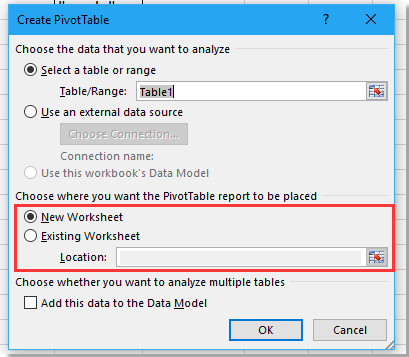 |
2. 点击 确定,然后在 数据透视表字段 窗格中,将您希望创建下拉列表所基于的列拖动到 行 部分。
3. 此时列表中的数据已经是唯一的。选择一个单元格放置下拉列表,点击 数据 > 数据验证 > 数据验证.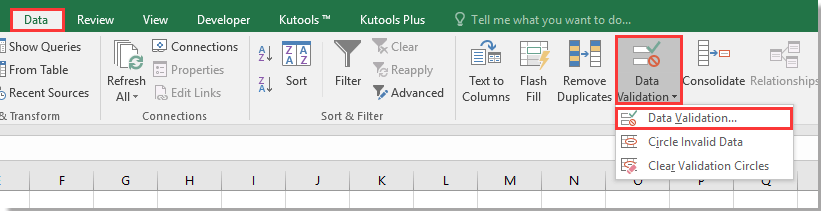
4. 在 数据验证 对话框中,选择 下拉列表 在 允许 列表下的 选项 标签中,选择数据透视表列表作为 连接源 数据。
5. 点击 确定。现在已成功创建了无重复项的下拉列表。
通过删除重复项功能创建无重复项的下拉列表
您也可以先从表格列表中删除重复项,然后再创建下拉列表。
1. 选择表格中要使用的列范围,然后按 Ctrl + C 复制它,并将其粘贴到另一个位置,按 Ctrl + V.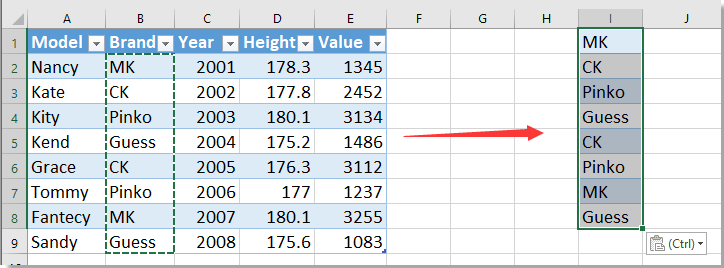
2. 接着保持选中状态,点击 数据 > 删除重复项.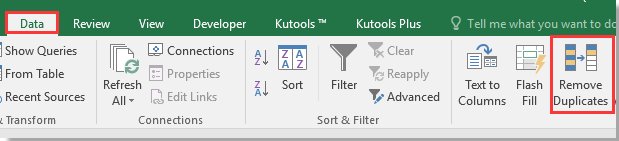
3. 在删除重复项对话框中,根据需要勾选或取消勾选 数据包含标题 复选框,然后点击 确定。随后会弹出一个对话框提醒您删除的重复项数量,点击 确定。
 |  |  |
4. 选择一个单元格放置下拉列表,点击 数据 > 数据验证 > 数据验证.
5. 在 数据验证 对话框中,选择 下拉列表 在 允许 列表下的 选项 标签中,选择新列表作为 连接源 数据。
6. 点击 确定,然后就创建了一个具有唯一值的下拉列表。
使用 Kutools for Excel 创建无重复项的下拉列表
如果您安装了 Kutools for Excel,可以快速解决此问题。
安装 Kutools for Excel 后,请按照以下步骤操作:(立即免费下载 Kutools for Excel!)
1. 选择表格中要使用的列范围,然后点击 Kutools > 选择 > 选择重复项和唯一值单元格.
2. 在弹出的对话框中,勾选 所有唯一值(包括第一个重复值) 选项,点击 确定,然后会弹出一个对话框提醒您所选值的数量。点击 确定。
 |  |  |
3. 现在按 Ctrl + C 复制所选数据,然后转到另一个位置按 Ctrl + V 进行粘贴。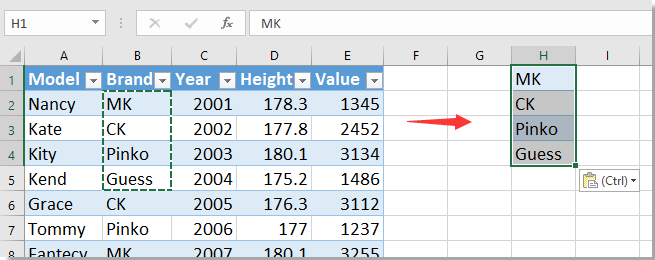
4. 选择一个单元格放置下拉列表,点击 数据 > 数据验证 > 数据验证.
5. 在 数据验证 对话框中,选择 允许 列表下的 下拉列表 选项,在 设置 标签下,选择复制的唯一数据作为 连接源 数据。
6. 然后点击 确定,唯一值的下拉列表即创建完成。
演示:选择重复项和唯一值单元格
最佳Office办公效率工具
| 🤖 | Kutools AI 助手:以智能执行为基础,彻底革新数据分析 |代码生成 |自定义公式创建|数据分析与图表生成 |调用Kutools函数…… |
| 热门功能:查找、选中项的背景色或标记重复项 | 删除空行 | 合并列或单元格且不丢失数据 | 四舍五入…… | |
| 高级LOOKUP:多条件VLookup|多值VLookup|多表查找|模糊查找…… | |
| 高级下拉列表:快速创建下拉列表 |依赖下拉列表 | 多选下拉列表…… | |
| 列管理器: 添加指定数量的列 | 移动列 | 切换隐藏列的可见状态 | 比较区域与列…… | |
| 特色功能:网格聚焦 |设计视图 | 增强编辑栏 | 工作簿及工作表管理器 | 资源库(自动文本) | 日期提取 | 合并数据 | 加密/解密单元格 | 按名单发送电子邮件 | 超级筛选 | 特殊筛选(筛选粗体/倾斜/删除线等)…… | |
| 15大工具集:12项 文本工具(添加文本、删除特定字符等)|50+种 图表 类型(甘特图等)|40+实用 公式(基于生日计算年龄等)|19项 插入工具(插入二维码、从路径插入图片等)|12项 转换工具(小写金额转大写、汇率转换等)|7项 合并与分割工具(高级合并行、分割单元格等)| …… |
通过Kutools for Excel提升您的Excel技能,体验前所未有的高效办公。 Kutools for Excel提供300多项高级功能,助您提升效率并节省时间。 点击此处获取您最需要的功能……
Office Tab为Office带来多标签界面,让您的工作更加轻松
- 支持在Word、Excel、PowerPoint中进行多标签编辑与阅读。
- 在同一个窗口的新标签页中打开和创建多个文档,而不是分多个窗口。
- 可提升50%的工作效率,每天为您减少数百次鼠标点击!
所有Kutools加载项,一键安装
Kutools for Office套件包含Excel、Word、Outlook和PowerPoint的插件,以及Office Tab Pro,非常适合跨Office应用团队使用。
- 全能套装——Excel、Word、Outlook和PowerPoint插件+Office Tab Pro
- 单一安装包、单一授权——数分钟即可完成设置(支持MSI)
- 协同更高效——提升Office应用间的整体工作效率
- 30天全功能试用——无需注册,无需信用卡
- 超高性价比——比单独购买更实惠